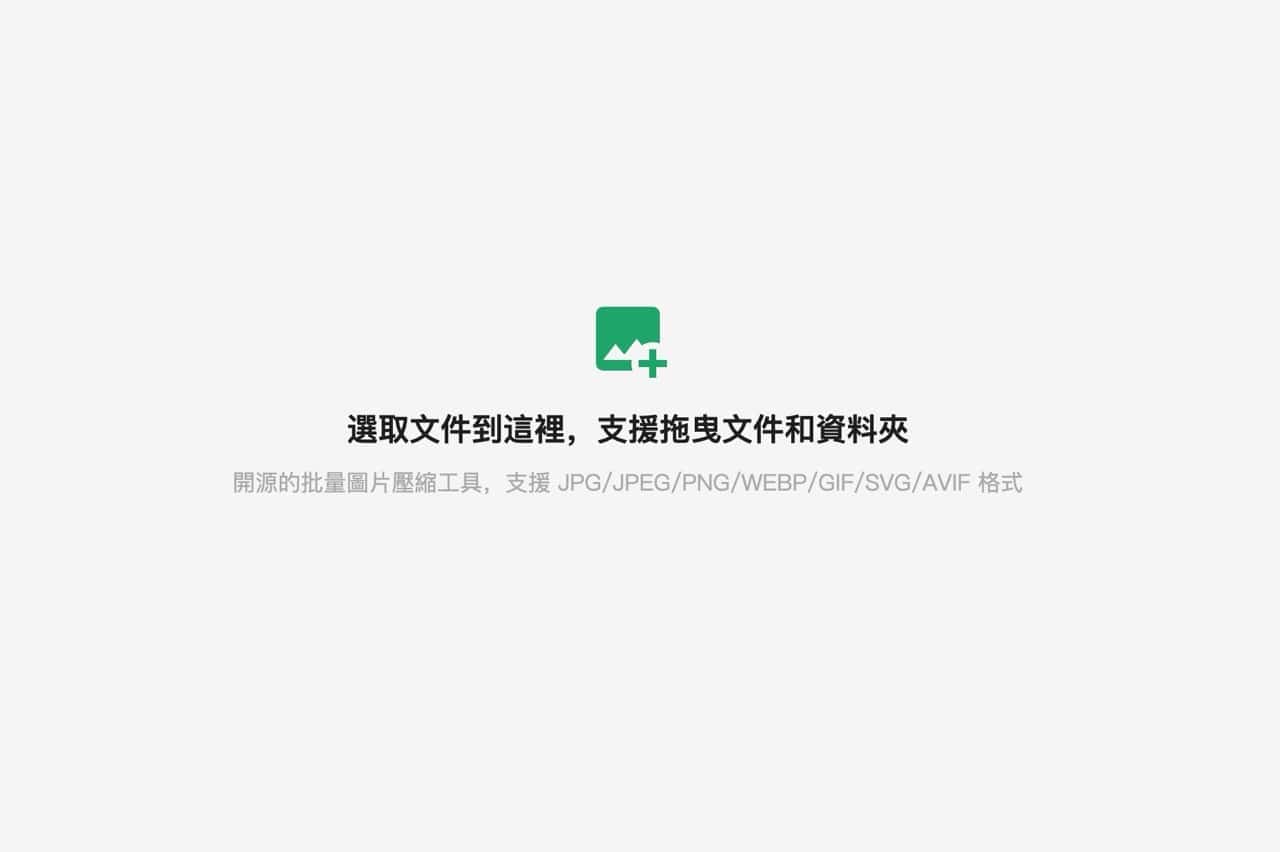
在很多情況下我們會需要將圖片檔案縮小,例如在填寫申請資料、上傳相片時超過容量限制,或是將相片放到網頁分享但又不用那麼高的解析度,這時候可以利用相片壓縮工具快速達成,我已整理過一篇「免費相片壓縮工具:25 個讓圖片變小又不破壞畫質的軟體服務介紹」,有需要的朋友可以去看看,我個人很喜歡 TinyPNG 和 TinyJPG ,它能在拖曳圖片到網頁後進行壓縮、取得容量更小的檔案。
本文要推薦「Pic Smaller」(圖小小)是一個開源的批次圖片壓縮工具,支援 JPG、JPEG、PNG、PNG、WEBP、GIF、SVG 和 AVIF 格式,也是操作上很直覺、行動裝置友善的服務,壓縮流程不會讓圖片離開本機電腦,而是直接在瀏覽器上進行處理。
除此之外,Pic Smaller 也有可供調整的編輯選項,例如調整圖片尺寸、設定圖片輸出格式和各項參數,這項服務不會限制圖片數量、檔案大小,只要將圖片拖曳到網頁後就能自動處理,壓縮速度快,在結果頁面會顯示前後大小對比、壓縮率資訊,本身也有中文介面。
Pic Smaller(圖小小)
https://picsmaller.com/
使用教學
開啟 Pic Smaller 網站後直接把圖片或資料夾拖曳上去進行壓縮,右上角可切換不同語言介面。
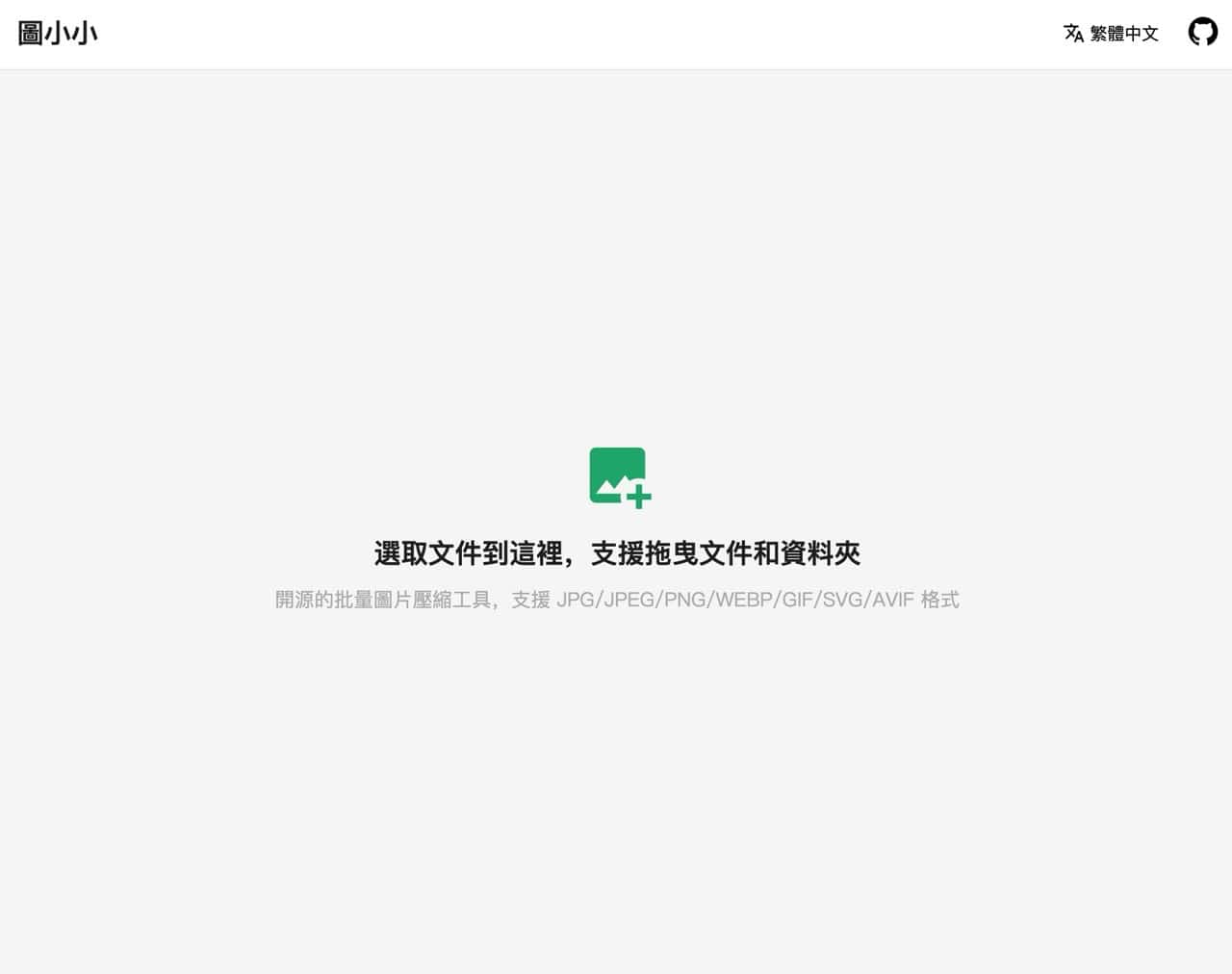
Pic Smaller 壓縮速度快,也不會將圖片上傳到第三方伺服器(在使用者的瀏覽器進行操作),壓縮後會顯示原有尺寸、新尺寸、檔案大小、新的檔案大小、壓縮率,最下方也會有壓縮前後的總容量對比,即使沒有調整任何參數都有 40% 壓縮率。
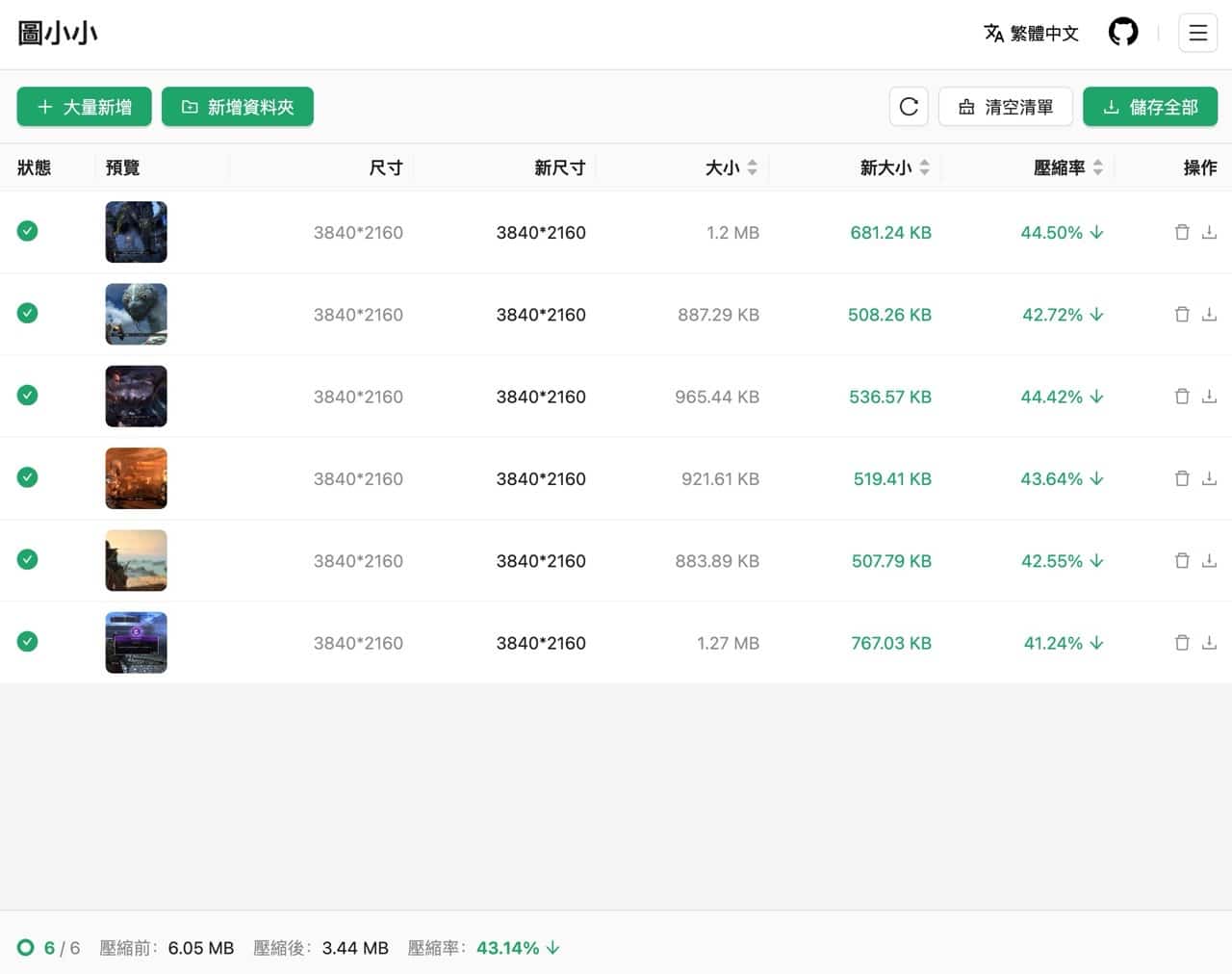
點擊圖片預覽後可以對比壓縮前後效果,拖曳中間的分割線來查看原始圖片、壓縮後的圖片差異,通常無損壓縮肉眼看不出來差異,但在縮小圖片容量上會很有感。
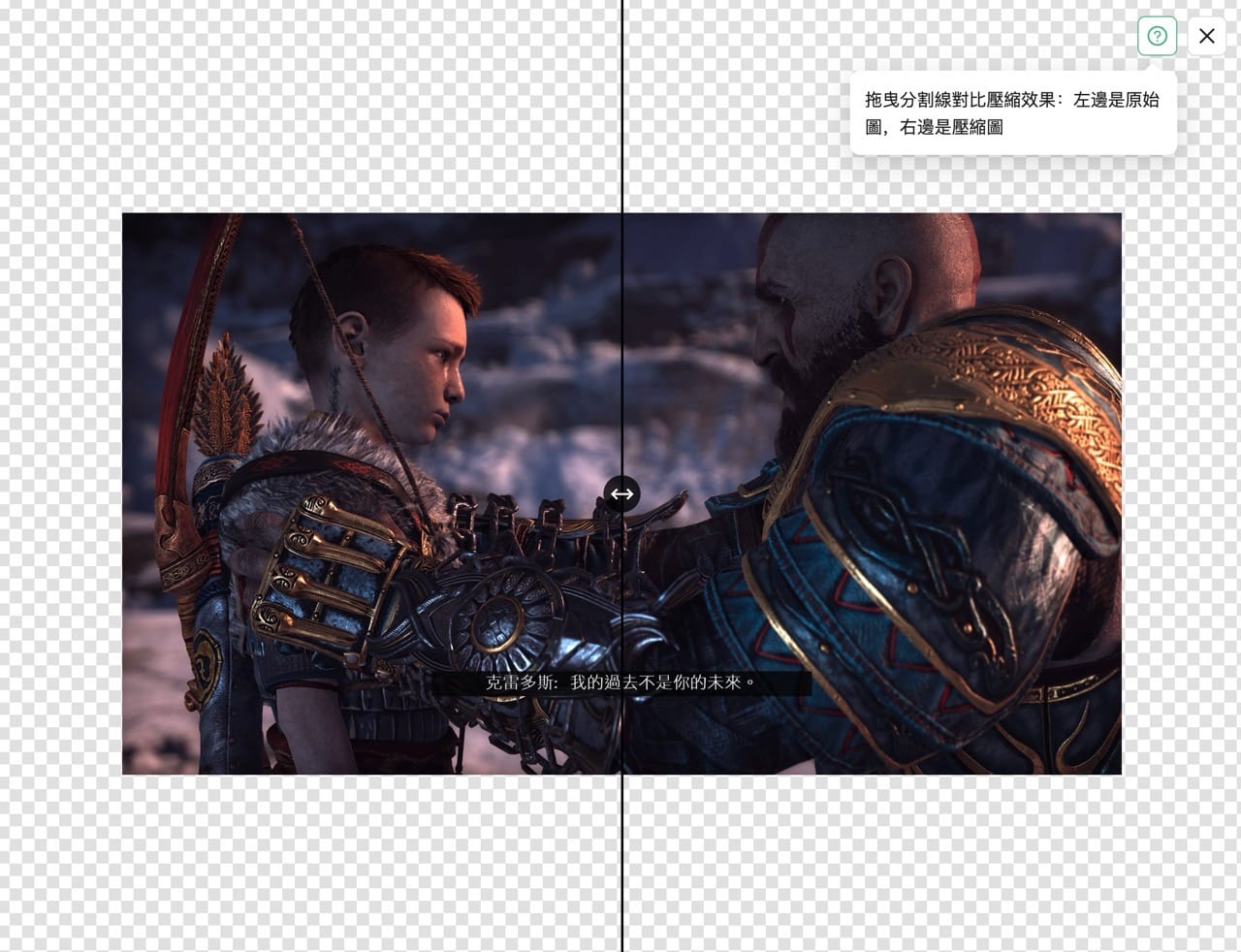
點選右上角的選項還能調整圖片尺寸、設定輸出格式(轉檔)、圖片品質、顏色數量或是壓縮速度,但在一般情況下幾乎不需要任何設定,維持預設選項即可,除非使用者很確定需要調整某個選項。
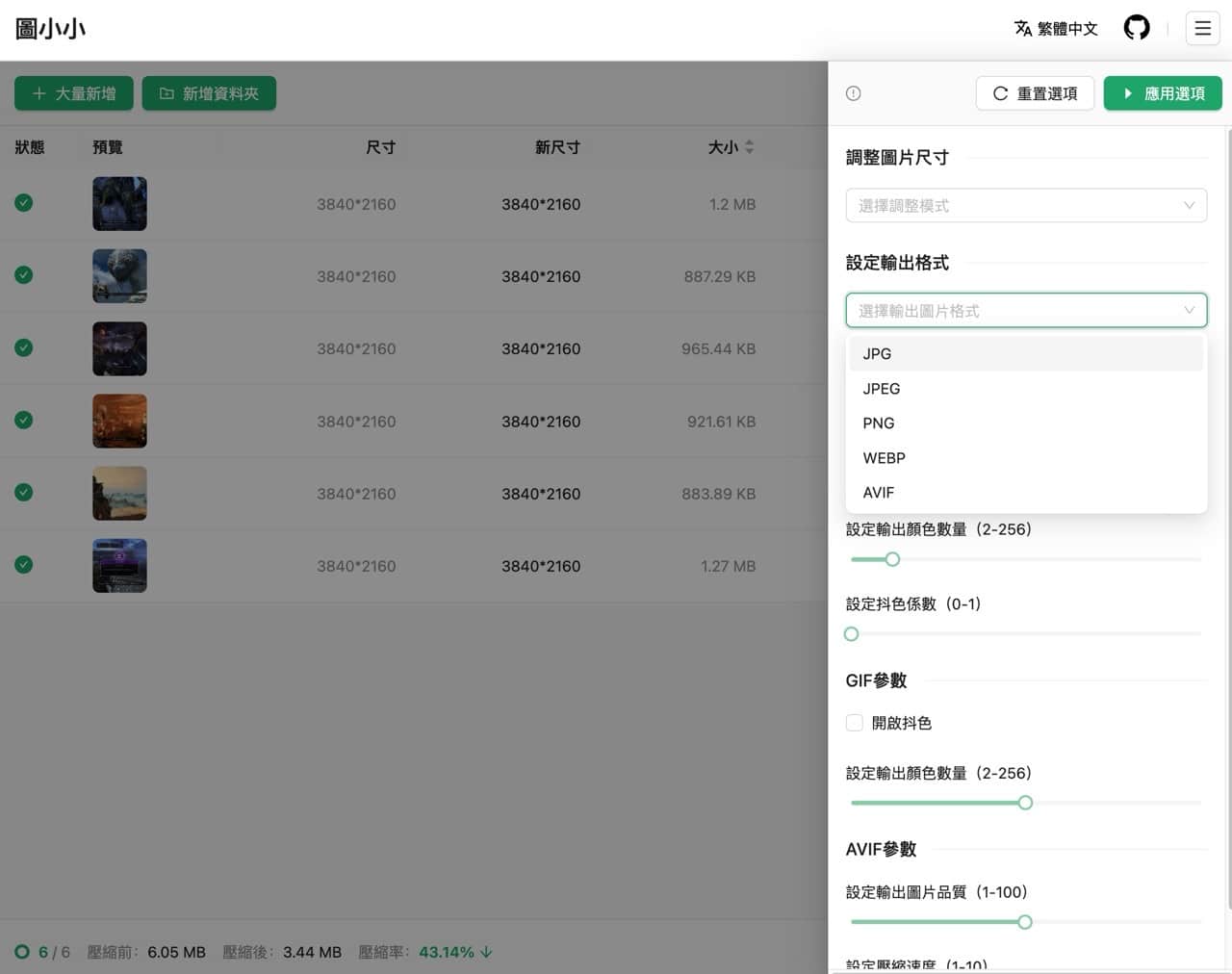
最後點選右上角「儲存全部」就能將壓縮後的圖片保存下來。

值得一試的三個理由:
- 支援 JPG、JPEG、PNG、WEBP、GIF、SVG 和 AVIF 等多種圖片格式
- 壓縮流程都在本地瀏覽器上完成,不會將圖片上傳到第三方伺服器
- 壓縮後的效果明顯,即使不調整任何參數,也能達到 40% 壓縮率








